Se você é um usuário ávido do iPhone, pode estar se perguntando se também pode escolher AmazonAlexa. Felizmente, os dois dispositivos são muito compatíveis e as plataformas inteligentes relacionadas estão cada vez mais próximas graças a desenvolvimentos como o Matéria protocolo, para o qual Apple e Amazon (entre outros) se uniram.
Conteúdo
- Como conecto o Amazon Alexa ao meu iPhone?
- Como emparelhar meu iPhone com um dispositivo Alexa?
- Por que um dispositivo Alexa não está emparelhando com meu iPhone?
Vídeos recomendados
Fácil
20 minutos
Iphone
Alexa aplicativo
Dispositivo Amazon Echo (opcional)
Em outras palavras, não há melhor momento para usar Alexa com seu iPhone e a configuração não é difícil. Seu iPhone também pode funcionar com dispositivos compatíveis
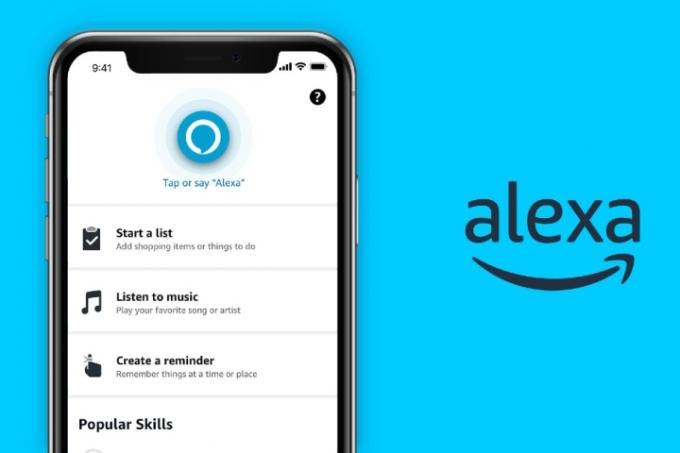
Como conecto o Amazon Alexa ao meu iPhone?
A boa notícia é que você não precisa de um dispositivo Alexa físico para usar
Passo 1: Abra o Loja de aplicativos na tela inicial do seu iPhone. Use o Procurar botão no canto inferior esquerdo para pesquisar “aplicativo Alexa” ou uma frase semelhante.
Passo 2: Percorra os resultados para encontrar AmazonAlexa. Selecione os Nuvem azul botão de download ao lado do aplicativo para baixá-lo.

Relacionado
- As melhores luzes inteligentes para pátio abaixo de US $ 100
- Um sistema de sprinklers inteligente pode ajudá-lo a usar menos água?
- Encontrei uma campainha com vídeo por US $ 30 nas ofertas do Prime Day da Amazon
Etapa 3: Quando o aplicativo for baixado, selecione Abrir.
Passo 4: Como esta é a primeira vez que você usa o aplicativo, você será solicitado a fazer login com o e-mail e a senha da sua conta Amazon. Insira essas informações e selecione Entrar.
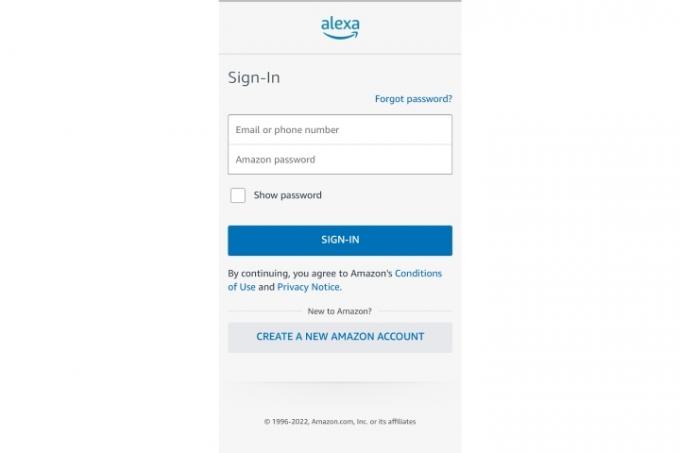
Etapa 5: Confirme seu nome e prossiga. Você tem a opção de configurar um ID de voz neste momento, mas pode ignorá-lo e retornar a ele mais tarde. Quando terminar, escolha Configurar meus recursos para implementar algumas configurações importantes do Alexa, como seus contatos para fazer chamadas, notificações e assim por diante. Escolher Feito quando você estiver pronto.

Etapa 6: Agora você se encontrará na tela inicial do Alexa, onde verá uma série de opções para vincular contas de música, adicionar notícias ou times esportivos, fazer listas de compras e assim por diante. É uma boa ideia dar uma olhada e se familiarizar com o que
Por exemplo, você pode querer usar o Adicionar um dispositivo opção de vincular todos os seus dispositivos inteligentes compatíveis e o Rotinas seção para criar comandos que pode operar vários dispositivos ao mesmo tempo.
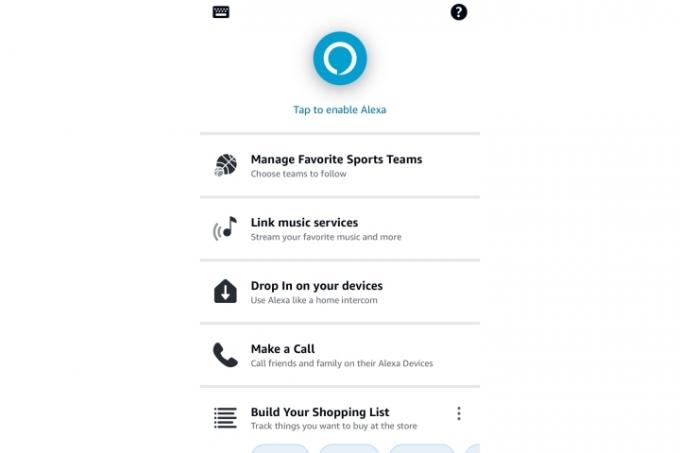
Como emparelhar meu iPhone com um dispositivo Alexa?
Se você tiver um dispositivo Alexa como o Amazon Echo, também poderá vinculá-lo ao seu iPhone via Bluetooth. Essa é uma opção se você deseja reproduzir música ou outro áudio através de um Echo, mas não deseja conectar nenhuma de suas contas de música ao
Felizmente, conectar-se via Bluetooth é simples. Terminar configurando seu dispositivo Alexa – se você já configurou o aplicativo Alexa, isso também deve ser fácil. Quando estiver pronto, desbloqueie seu iPhone e certifique-se de que o Bluetooth esteja ativado. Segure o iPhone próximo ao dispositivo e diga: “
Seu iPhone deve pegar rapidamente o dispositivo Alexa no modo de emparelhamento e perguntar se você deseja agir. Escolha Par, e os dois dispositivos serão vinculados. Agora você poderá se conectar novamente informando
Com a conexão Bluetooth, qualquer música reproduzida da sua biblioteca do iTunes, Apple Music, etc., será reproduzida no seu dispositivo Alexa. Você pode dizer, "

Por que um dispositivo Alexa não está emparelhando com meu iPhone?
Se você não conseguir conectar seu iPhone a um Echo ou dispositivo semelhante, existem algumas soluções que você pode tentar:
Certifique-se de que seu dispositivo e iPhone estejam atualizados com as versões de software mais recentes.
Force o fechamento do aplicativo Alexa no seu iPhone e tente conectar novamente.
Desconecte seu dispositivo Alexa, aguarde alguns segundos e conecte-o novamente antes de tentar novamente.
O alcance do Bluetooth é bom, mas às vezes pode ser interrompido. Certifique-se de que seu telefone esteja próximo ao dispositivo Alexa.
Se o seu dispositivo estiver emparelhado na seção Bluetooth das configurações do iPhone, escolha-o e instrua o iPhone a esquecer o dispositivo. Agora tente emparelhá-lo novamente.
Recomendações dos Editores
- A melhor tecnologia de casa inteligente para o seu dormitório
- Como sincronizar seus dispositivos Alexa
- Câmera interna Roku 360 SE vs. Câmera Blink Mini Pan-Tilt: qual a melhor câmera interna?
- As melhores ofertas de aspiradores de robôs do Prime Day, por apenas US $ 97
- Prime Day oferece este popular aspirador de robô Roomba por US $ 150
Atualize seu estilo de vidaDigital Trends ajuda os leitores a manter o controle sobre o mundo acelerado da tecnologia com as últimas notícias, análises divertidas de produtos, editoriais criteriosos e prévias únicas.




